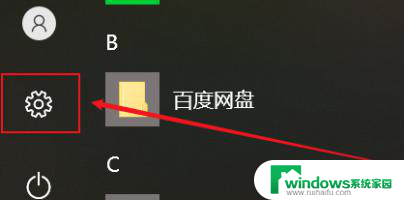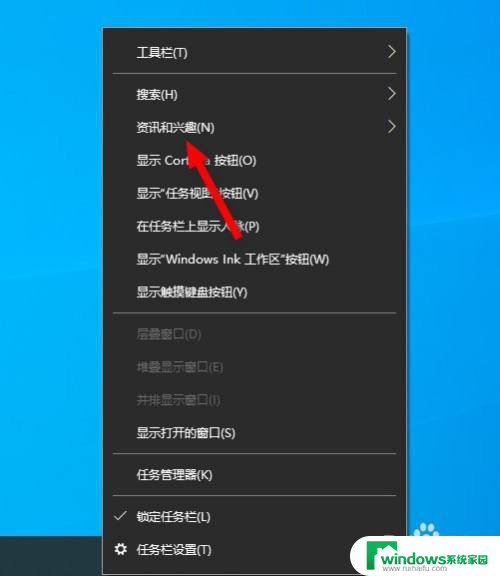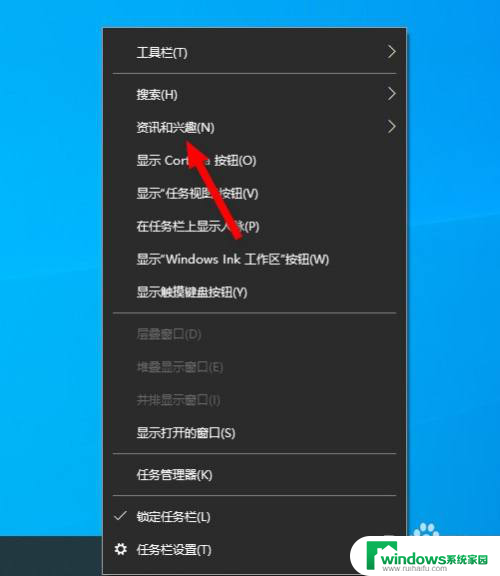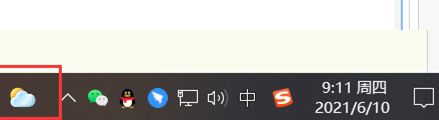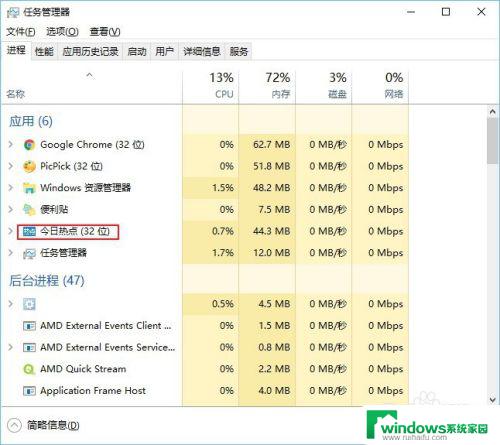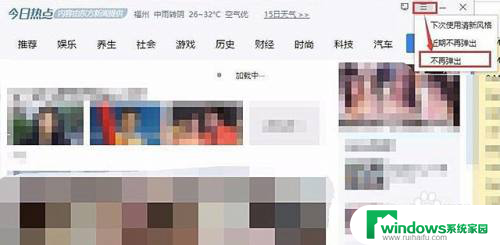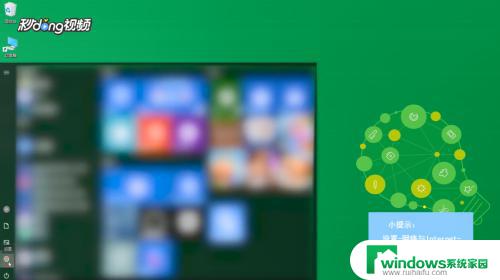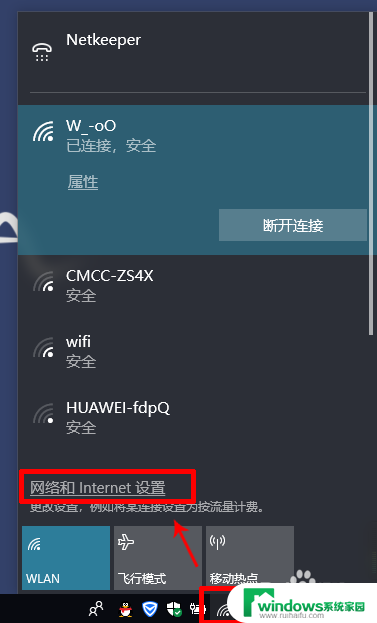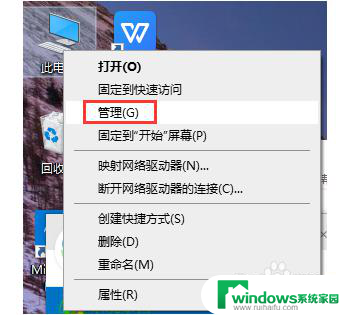怎么关掉热点资讯 Win10如何关闭热点资讯弹窗
更新时间:2024-06-13 16:41:09作者:jiang
在使用Win10系统时,经常会收到热点资讯弹窗,有时会给用户带来一些困扰,想要关闭这些热点资讯弹窗,可以通过简单的操作来实现。接下来我们就来看看Win10系统中如何关闭热点资讯弹窗。
具体步骤:
1.我们先来看一下弹出的热点资讯窗口,在使用过程中经常出现。影响我们的正常操作。
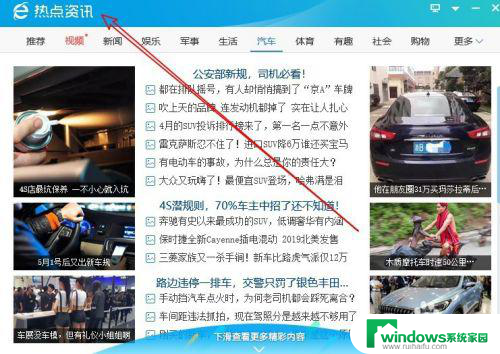
2.这时我们可以右键点击任务栏空白位置,在弹出窗口中点击“任务管理器”菜单项。
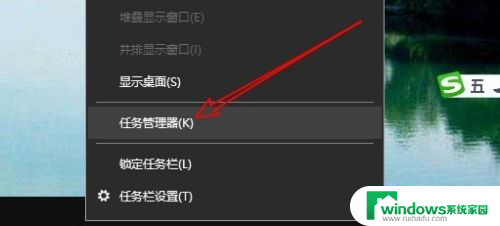
3.然后在打开的 任务管理器窗口中找到热点资讯相关的进程
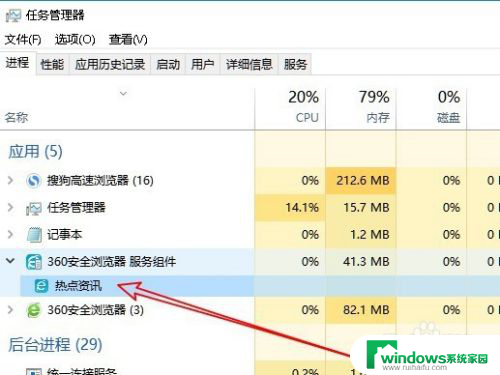
4.右键点击该进程,在弹出菜单中选择“打开文件所在的位置”菜单项。
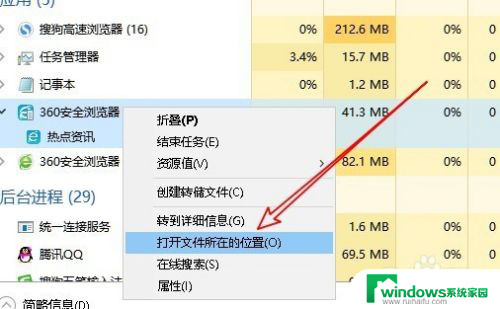
5.这时就会自动打开Windows10的资源管理器窗口,然后可以看到一个Sesvc的可执行文件。
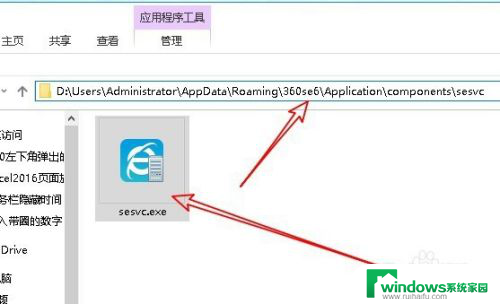
6.右键点击该文件,在弹出菜单中选择“删除”菜单项,把其删除。这样以后就不会再弹出热点资讯的窗口了。
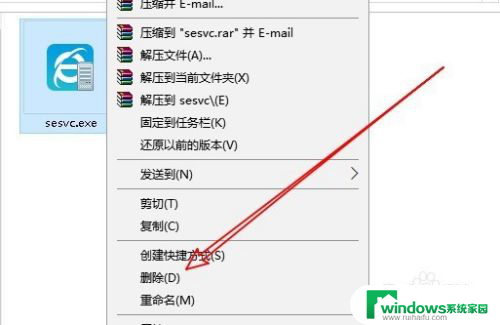
以上就是如何关闭热点资讯的全部内容,对于不清楚的用户,可以参考以上步骤进行操作,希望这对大家有所帮助。